工具/原料:
系统版本:windows10系统
品牌型号:联想ThinkPad E14
方法/步骤:
方法一:在“设备管理器”设置
1、右键点击“开始”菜单,选择“计算机管理”打开。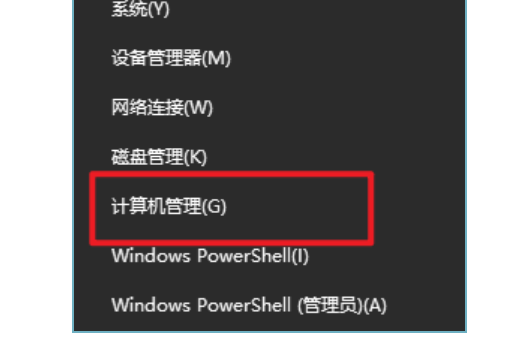
2、点击“设备管理器”。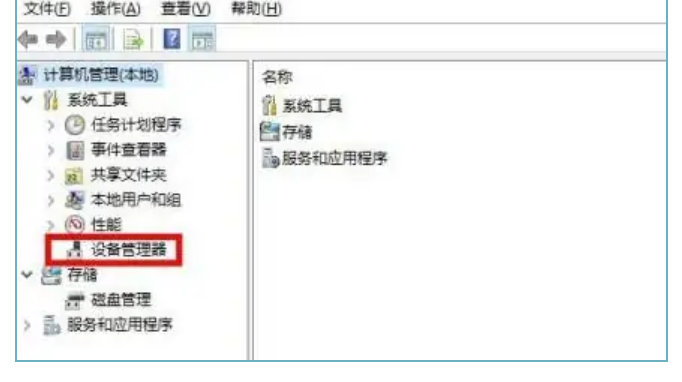
3、展开“声音、视频和游戏控制器”,选择选项中的声卡驱动,如下图所示,Realtek驱动。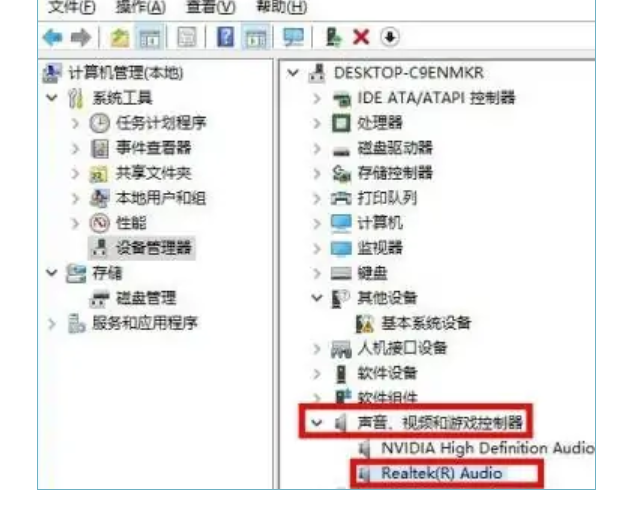
4、右键选择声卡选项,点击“更新驱动程序”进行更新即可。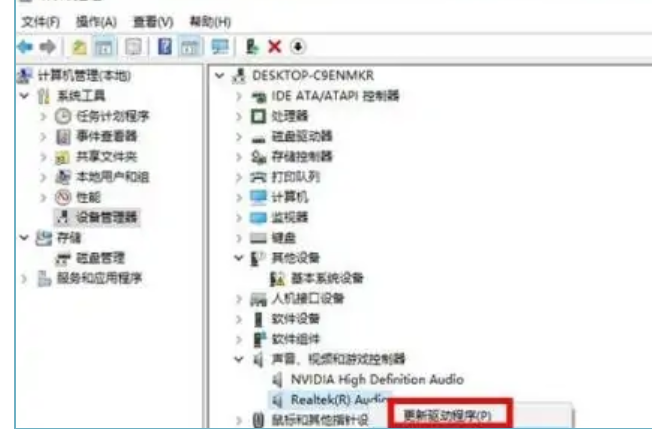
方法二:找到声卡驱动选项
1、找到声卡驱动选项。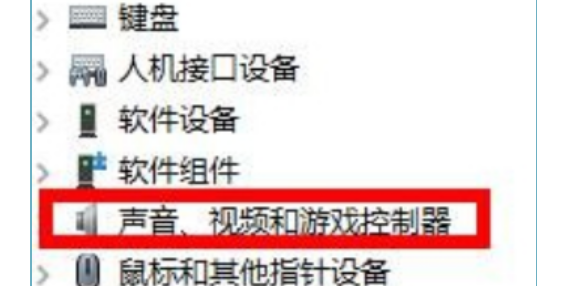
2、右键选择声卡驱动,“卸载设备”。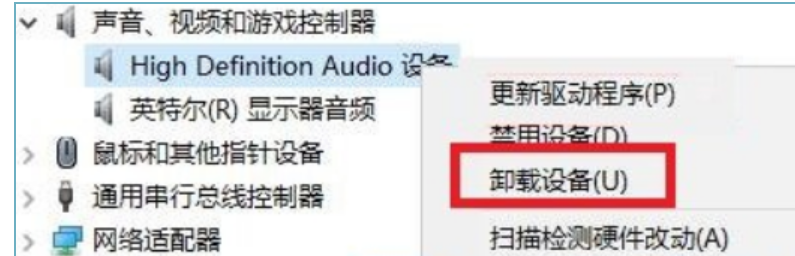
3、接下来,右键重新选择,点击“扫描检测硬件改动”即可重新安装声卡驱动。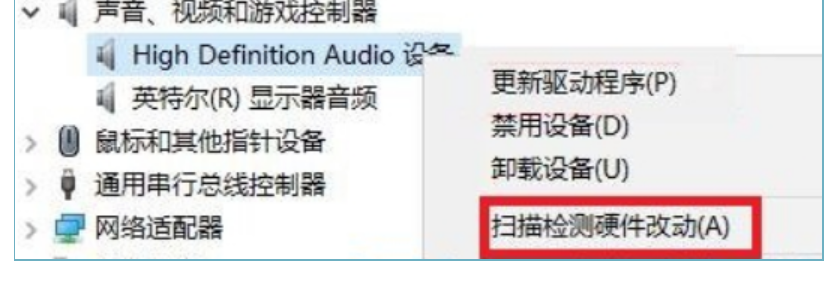
总结:
方法一:在“设备管理器”设置
点击“设备管理器”展开“声音、视频和游戏控制器”,选择选项中的声卡驱动更新。
方法二:找到声卡驱动选项
点击“扫描检测硬件改动”重新安装声卡驱动。